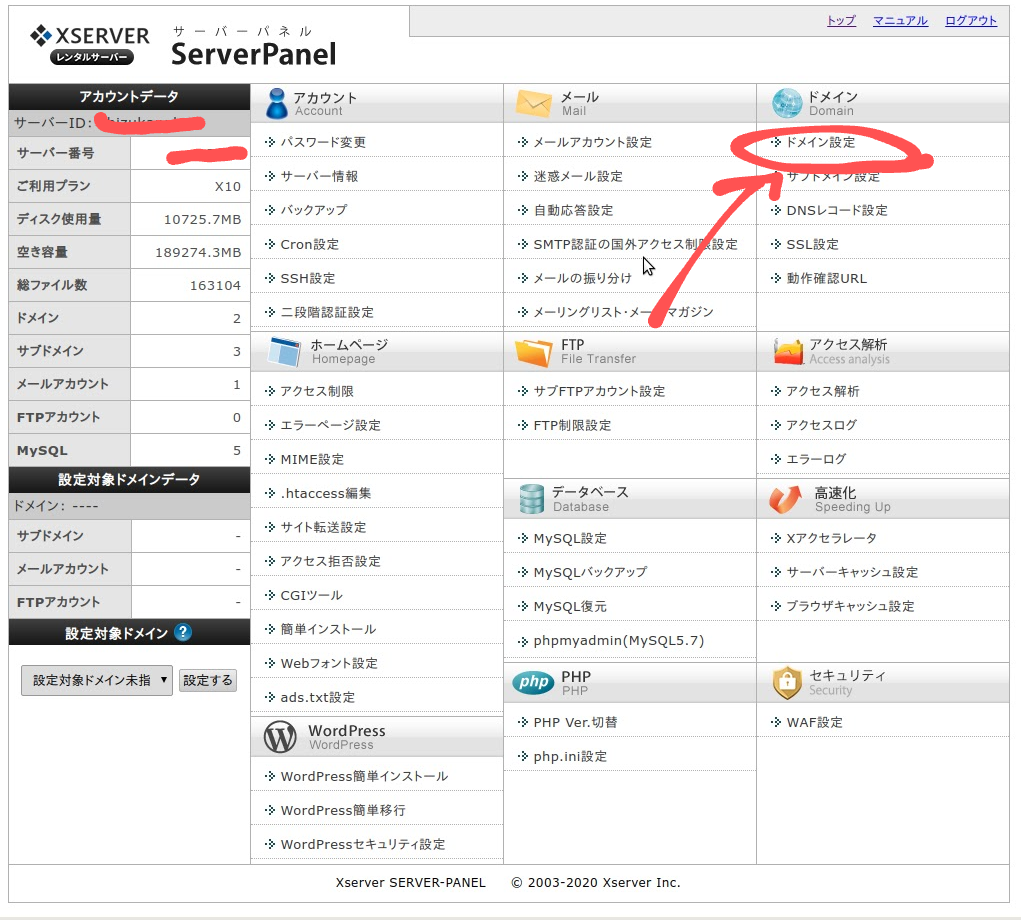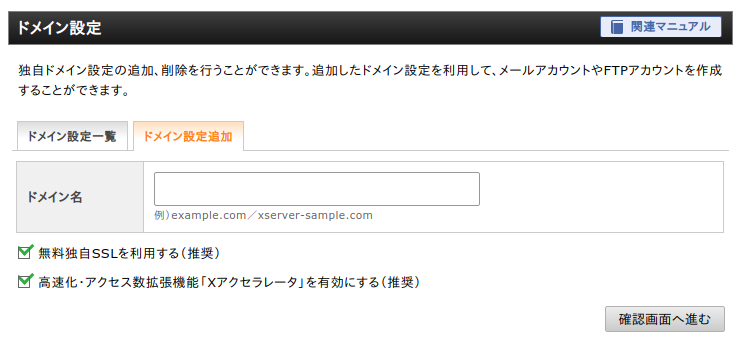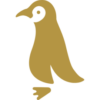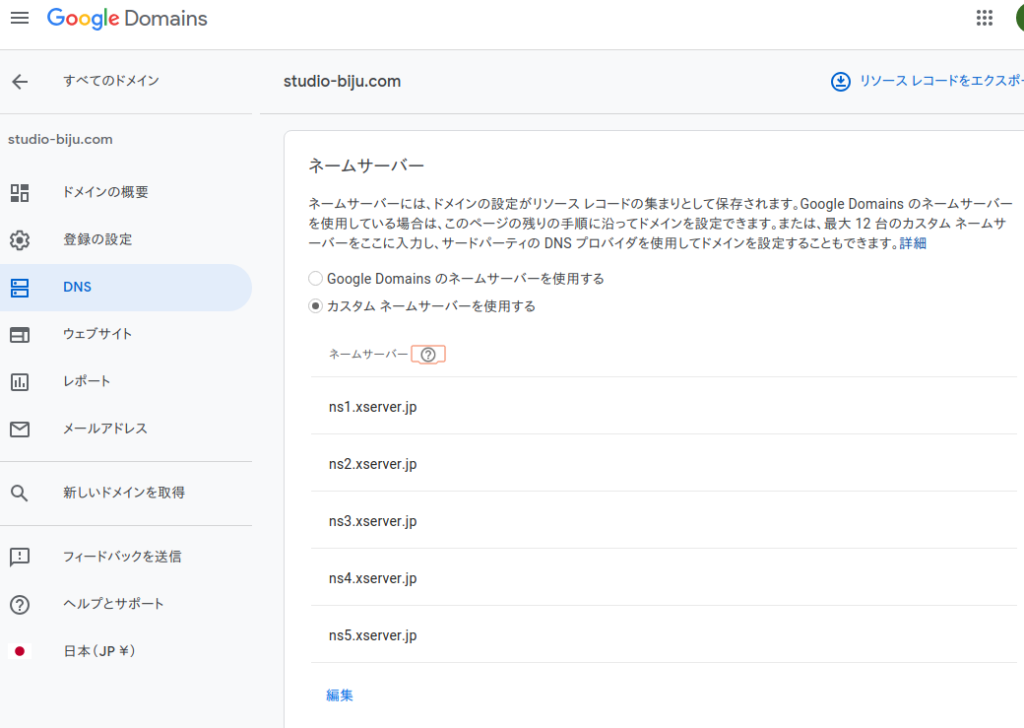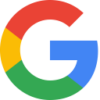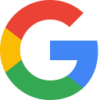Google Domains取得ドメイン名をエックスサーバーで使う。Googleのメール転送機能も使ってみた!

こんにちは!
一級建築士の奥さまのビジネス用に、独自ドメインを取得しWordPressの構築やらメールの設定やら、企業のIT情報システム部ばりの雑用のために一肌脱いだ旦那、しずかなかずしです。
独自ドメイン使ってますか?
最近、週末のプログラミングのために独自ドメインを取得したり、奥さまの個人事業のために独自ドメインを取得したり、何かとドメイン取得を行う機会が多いです。
不動産とか建築業とか、一昔前ならネットとは程遠かった個人事業といえど、最近はネットで検索して引っかからないとなると、ぱっとみの「信用度」が低い、という状態になりつつあるようです。
個人事業で名刺を作ったところで、そこにgmailのフリーのアドレスが書かれていると、なんとなく小規模感が漂います。
事業体にふさわしいドメイン名で、メールアドレスもサイトのアドレスも、同じドメイン名を使って整然と書かれた名刺。受け取り側としてはなんとも言えない安心感を持つ。そんな経験ありませんか?
本日は、そのような初対面のビジネス体験を改善するために奮闘した成果をご紹介します。
やったことは、
- Google Domainsで年1,400円のドメイン名を取得
- このブログしずかなかずしを運用しているエックスサーバーに設定
- メールはGoogleの転送サービスを使って今まで使っていたGmailに転送
といった作業です。
それでは、いってみましょう!
ドメイン取得はGoogle。使うのはエックスサーバー
まずは、ドメインを取得して、どのサーバーで何を運用するかを決める必要があります。
今回は、Google Domainsで独自ドメインを取得します。Google Domainsを選んだ理由は、インターネットの王様であるところのGoogle様が提供しているサービスであることと、ネットで調べたところ、便利そうだったからです。週末プログラミングのホスティングをGoogle Cloud Platformを使っているから、という理由もありました。
取得したドメインは、エックスサーバーでホスティングするWordPressのアドレスに使おうと思っていました。
つまり、この場合、ドメインの情報を保管しておくDNS(Domain Name System)サーバーは、エックスサーバーが用意しているものを使用する、ということになります。DNSサーバーはネームサーバーと言ったりします。
ここで、DNSの仕組みをおさらいしておきたいと思います。
インターネットのドメイン名は階層構造になっているのは、この記事を読むくらいの方はご存知ですね。
ルートドメインというのがあってそこがこの世の全てのドメイン名の元になっているところです。通常のアドレスでは、意識しませんが、ルートドメインを管理するネームサーバーというのが存在します。
そして、そのルートの下に、いわゆるトップレベル・ドメイン(TLD)と呼ばれる、ドメインのキーワードがあります。例えば、.comとか.jpとか、.netとか、.orgとか、ドメイン名の最後の部分に登場する名前です。ここも当然、ネームサーバーによって管理されている訳です。
一般的に、「独自ドメイン」と呼ばれているものは、このトップレベル・ドメインの下の階層に付けた名前になり、example.comとかexample.jpなどのように、取得します。取得させてくれる会社というのは「レジストラ」と呼ばれる会社で、世の中に色々あります。彼らがユーザに代わって「独自ドメイン」をトップレベル・ドメインのサブドメインとして「登録(register)」してくれる、というわけですね。そして、ユーザはその手数料として、レジストラに年にいくらかの管理料(ドメイン維持費)を支払う、という構造になっています。
ユーザが、レジストラにお金を支払って独自ドメイン名をとった後にすることは何でしょう?
それは、自分が使いたいサーバーのネームサーバーに「独自ドメイン」を設定し、使用するネームサーバーをレジストラに教えてあげる、という作業が必要になります。
私の場合は、使いたいサーバーは「エックスサーバー」から借りているレンタルサーバーなので、エックスサーバーのネームサーバに独自ドメインを設定します。ここでの設定とは、独自ドメイン名に対するIPアドレスを関連付けることを言います。ネットの通信にIPアドレスが必要なことは、以前別の記事でもご紹介しています。こちらも合せてご覧ください。
ネームサーバーの変更作業
今回私が利用しているGoogle Domainsというサービスは、グーグルの「レジストラ」としてのサービスです。
ここで、少し話がややこしいのは、Google Domains自体が、ネームサーバー(DNS)を持っていて運用しているということです。そして、お金を払って取得したアドレスは自動的にGoogle Domainsのネームサーバーに登録してくれます。
そのおかげで、ホームページやブログのホスティングサービスや、G-SuiteやGmailへのメールの転送機能を無料で利用することができるのです。そのサービスを取得した独自ドメインですぐに使うことができます。
私の場合は、既にエックスサーバーでレンタルサーバーを運用していて、そこを使いたかったので、Google Domainsで取得した「独自ドメイン名」をエックスサーバーのネームサーバーに登録し、エックスサーバーのネームサーバーのアドレスを「レジストラ」であるGoogle Domainsに教えてあげる必要がある、という訳です。
図にすると、以下のような形になります。
-2-1024x673.jpg)
-2-1024x673.jpg)
エックスサーバーの設定
エックスサーバーの独自ドメイン設定を見ていきます。
エックスサーバーにはサーバーパネルというものがあり、その中の「ドメイン設定」から行います。
設定を開くと、以下のようなドメイン名を入力する箇所があります。そこから登録を行います。
エックスサーバーは複数の独自ドメインを作れますが、レンタルサーバー内部ではファイルシステム上でフォルダごとにコンテンツが分離される構成になります。
そのイメージは、以前私がエックスサーバーに引越してきたときの以下の記事にありますので、ご参考にしてみて下さい。
これでエックスサーバーのネームサーバー(DNS)に独自ドメインとIPアドレスのマッピングが登録された状態になります。
DNSに登録されたエントリーは、「DNSレコード設定」から以下のように確認することができます。種別が「A」となっているのがIPアドレスとのマッピングを示します。
Google Domains(レジストラ)の設定
エックスサーバーのネームサーバーに登録しただけでは、作業は終わりません。
今度は、レジストラに私が使うネームサーバーはこれだよ、ということを教えてあげる必要があります。私が使うネームサーバーの一覧は、エックスサーバーのサポートページにあります。
これらのネームサーバーを、Google Domainsのページで設定することになります。「DNS」という設定画面で「カスタムネームサーバーを使用する」を選んで登録します。
Google Domainsのメール転送機能
Google Domainsには便利なメール転送の仕組みがあります。
この仕組みは、example.comという「独自ドメイン」のメールアドレス(aaa@example.comのようなもの)に対して、別のemailアドレスに転送する、という機能です。
これまでGmailを使っていて、独自ドメインでメールアドレスを追加した場合に、Gmailに転送する、という使い方ができます。しかも、設定をちゃんとすれば、これまで使っていたGmailのアカウントで、独自ドメインのメールアドレス(aaa@example.com)の送信も可能なのです。
レンタルサーバーのサービス「エックスサーバー」をつかってもメール独自ドメインのメールアドレスを使えるのですが、その場合は、レンタルしているサーバーをメールサーバにして、そこからPOPとSMTPのプロトコルを使ってメールを送受信することになります。
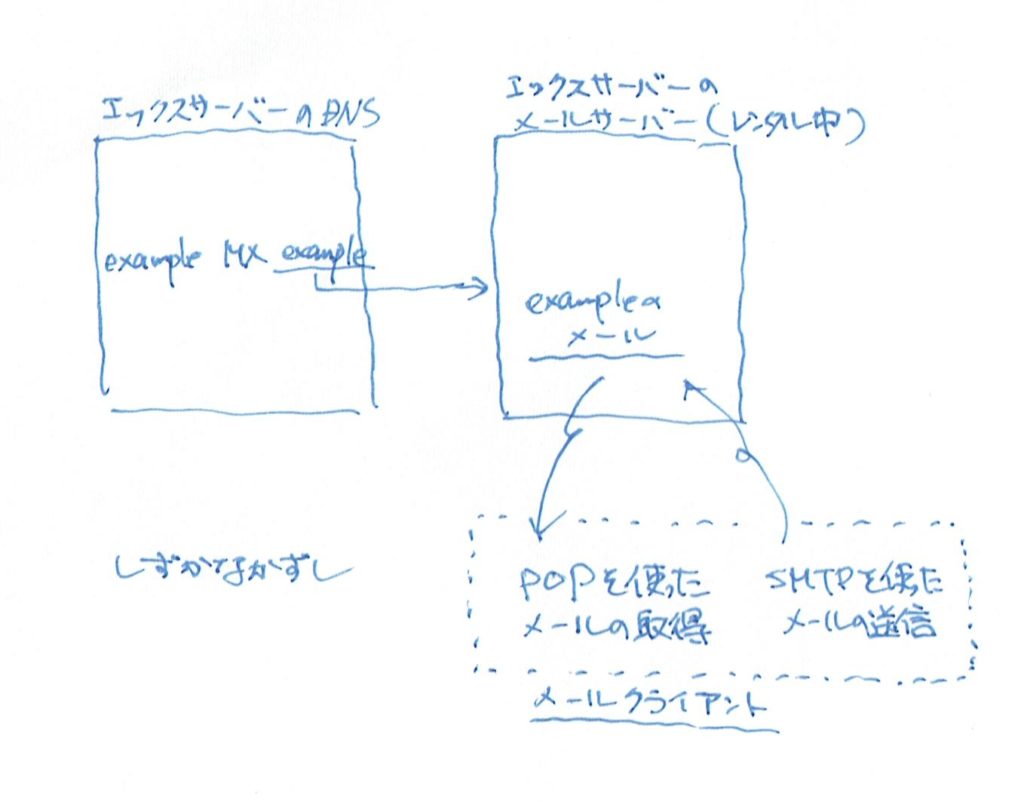
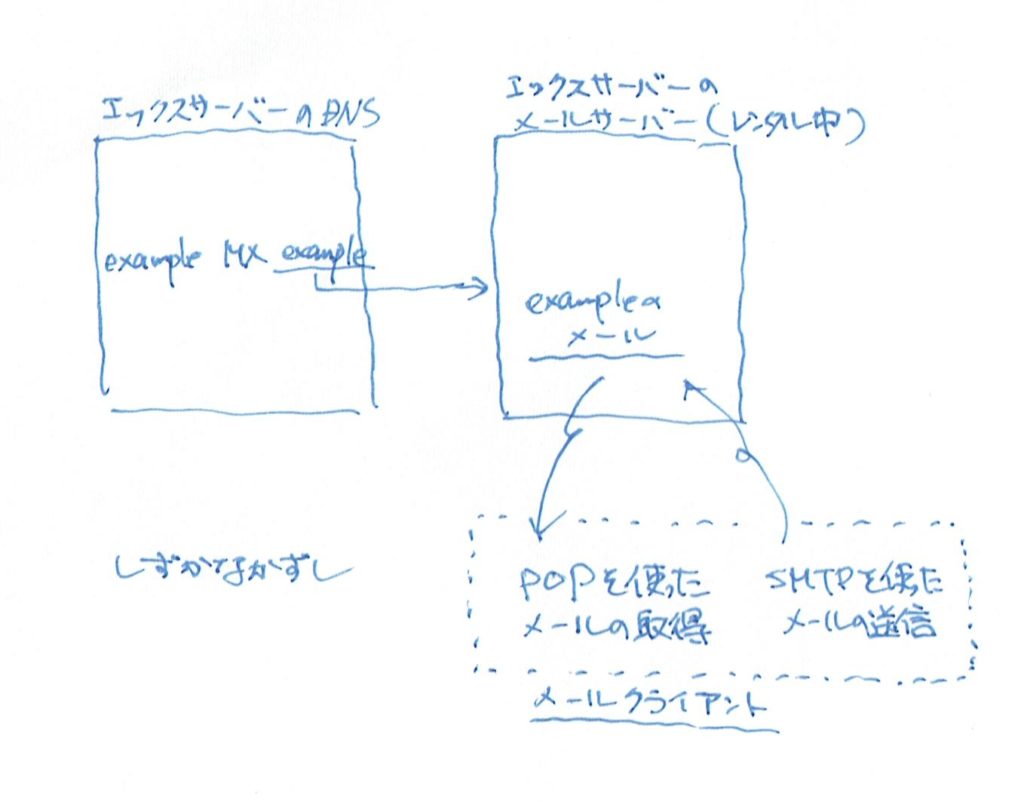
もちろん、GmailはPOP/SMTPの設定ができます。ブラウザでGmailにログインして正しく設定するとGmailで送受信可能なのです。しかし、POPは時間を決めて定期的にGmail側からメールを取りにいかないと行けない(ポーリング)ので、タイムラグが大きいです。
それが嫌だったので、Google Domainsのメール転送機能を使うことにしました。
ネームサーバーの設定(MXレコード)
Google Domainsのメール転送機能を使うためには、エックスサーバーのDNSレコードを設定する必要があります。
図に書くとこんな感じにします。
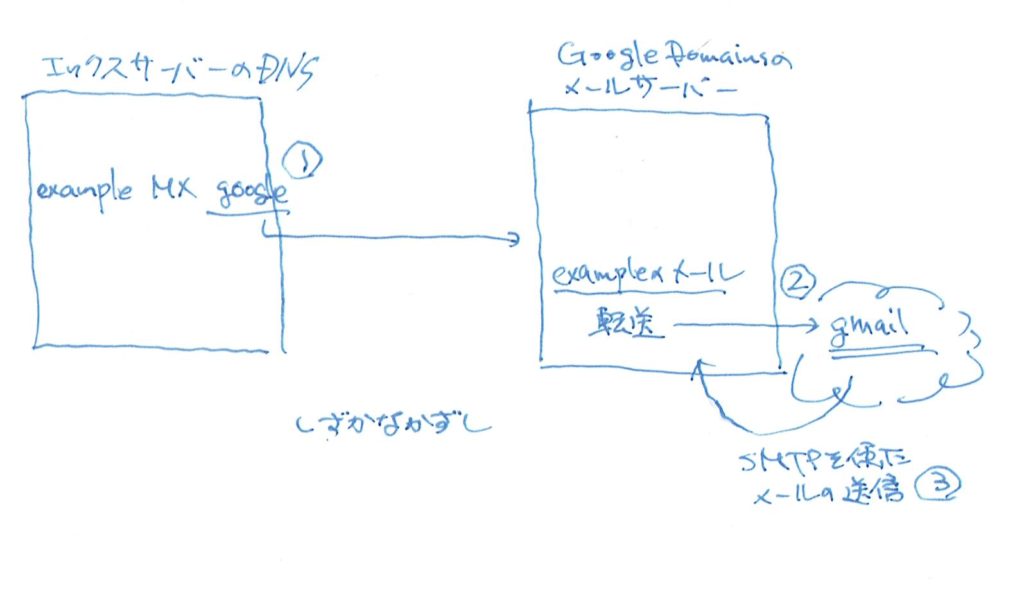
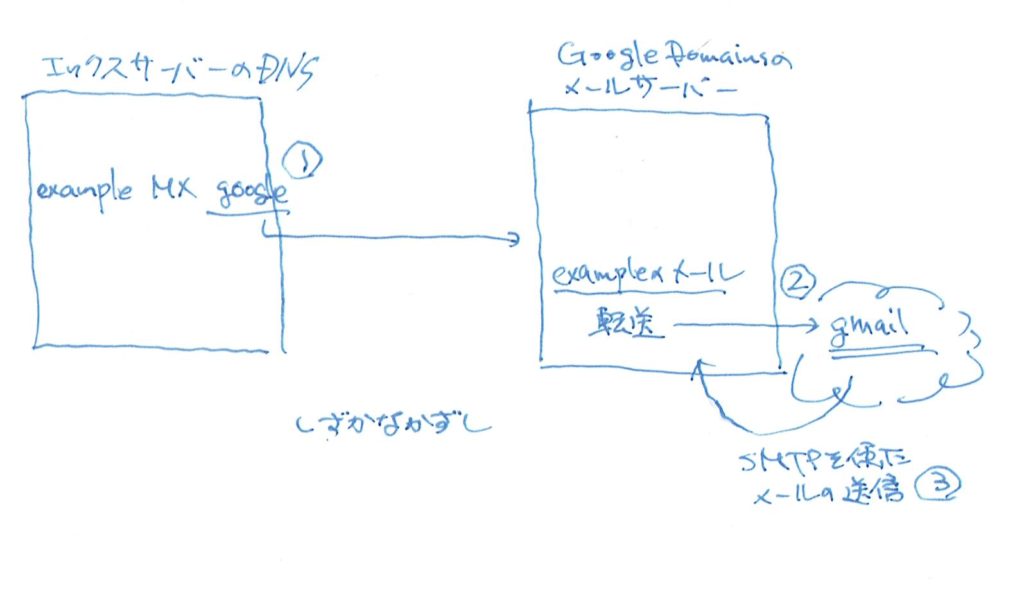
以下では、この手書きの図の①から③の部分を順を追って説明します。
最初は、上図の①の部分です。これはエックスサーバーのDNSレコード(MXレコード)の設定になります。
再度、DNSレコードの設定画面を見てみましょう。ここでは、この中のMXとなっているレコードを登録します。
下記の図で***.gmr-smtp-in.l.google.comとなっているのがGoogleのメールサーバーです。下のGoogle Domainsのサポートにあるメールサーバーをすべて、MXレコードとして設定します。
(日本語: カスタム ネームサーバーによるメール転送を設定する)
この部分の設定に関しては、エックスサーバーのこちらのサポート情報が参考になります↓
私の場合、エックスサーバーでは全くメールの処理をしない想定です。
そのため、このサポート情報にあるように、独自ドメインの設定をした時に元から入っていた、MXレコード(studio-biju.com MX studio-biju.com 0 という項目)は削除しました。
ドメインの所有権の設定(TXTレコード)
通常は、ネームサーバーにMXレコードを追加すれば、メールの転送設定ができるはず、と思いました。しかし、それだけだとうまく転送されませんでした。
Google側のメールサーバーが転送元のDNSの設定が正しい所有者の設定なのかのチェックをしているようなのです。そのためのTXTレコードの設定が必要になります。
所有者チェックを行うためには、Google Search Consoleというものを使います。Google Domainsで独自ドメインを取得したGoogleアカウントでGoogle Search Consoleにログインします。
設定の「所有権の確認」で表示される「google-site-verification=XXXXX」というテキストをコピーします。
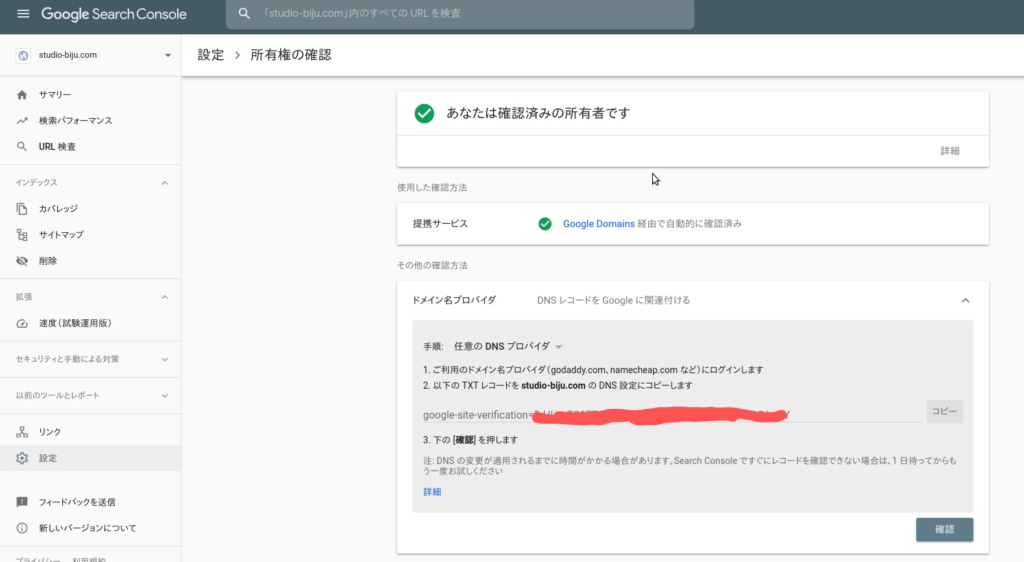
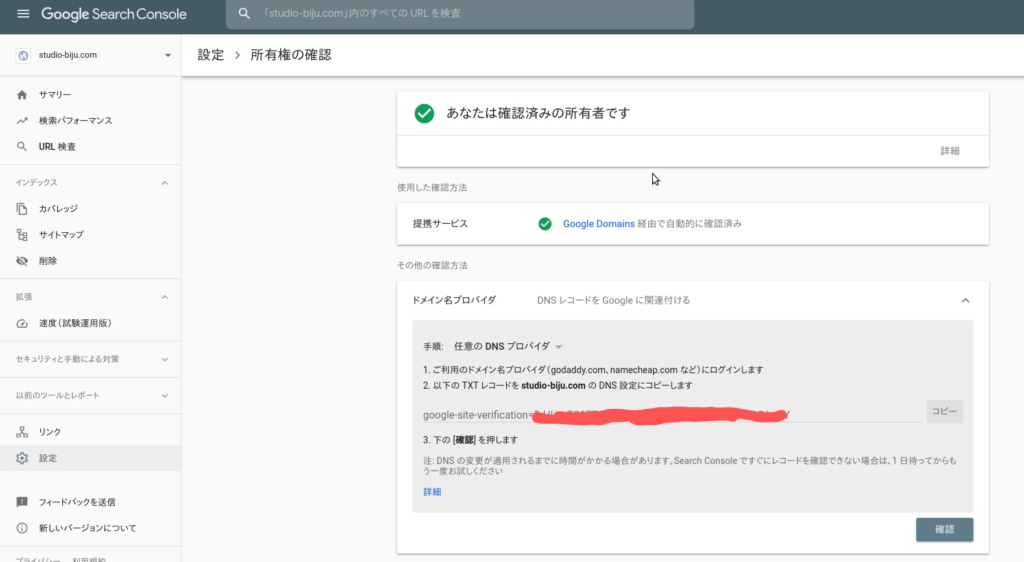
そして、先程から何度か登場しているエックスサーバーの「DNSレコード設定」画面で、TXTレコードとしてこのテキストを登録。完了後に、Search Consoleで「確認」ボタンを押します。
これで上記の手書きの図の①が完了です。
Google Domainsのメール転送設定
上記の手書きの図の②の部分は、Google Domainsのメール転送設定です。
こちらは、わかりやすいです。取得した独自ドメインで使いたいメールアドレスを追加(ドメイン名の前の文字列は自分の好きなもの)し、そのメールアドレスに対して、これまで使用していたGmailのメールアドレスを「転送先」に設定します。
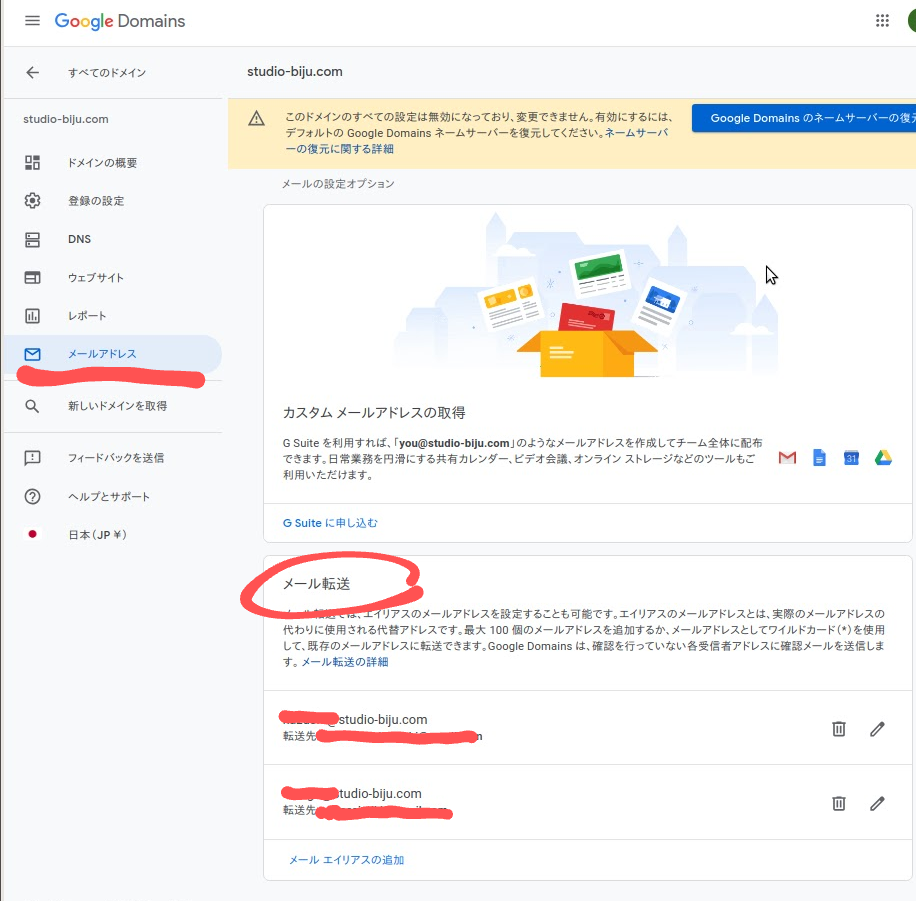
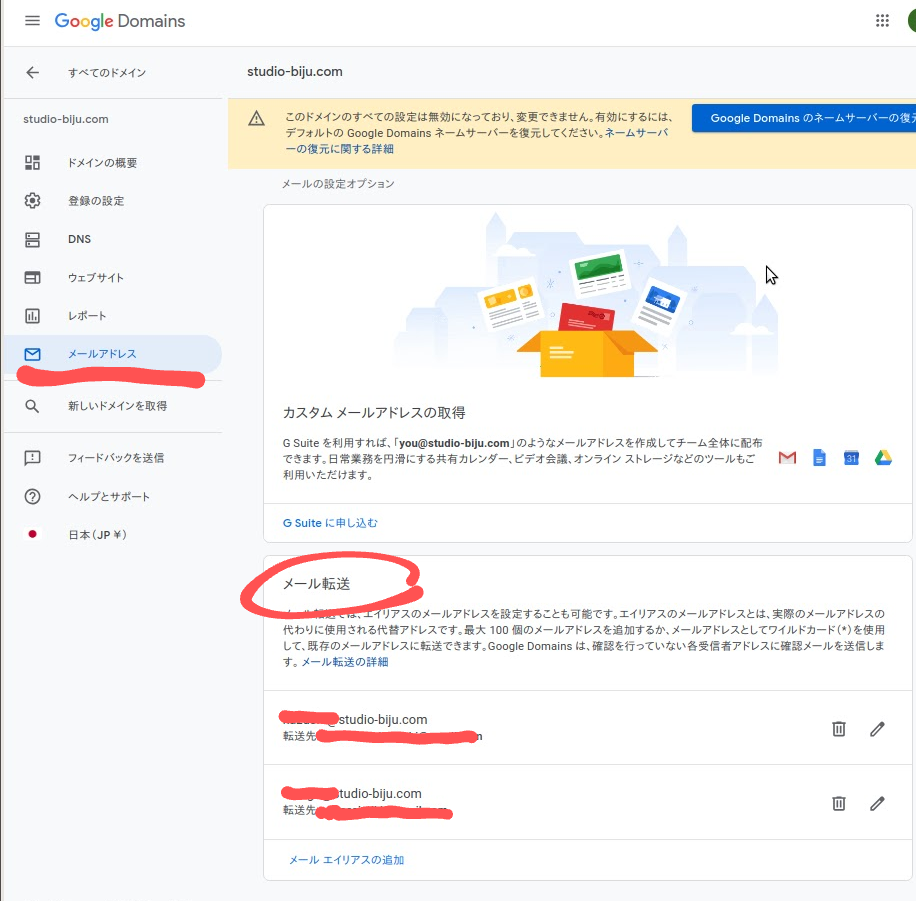
この設定だけだと、独自ドメインのメールアドレス(エイリアスとよんているもの)でメールの受信ができるようになりますが、そのメールアドレスから送信することはできません。
Gmailの「他のメールアドレスを追加」設定
Gmailを使って、あたかも独自ドメインのメールアドレスから送信しています、と見せるための設定が上記の手書きの③の設定です。
以下に詳しく記載があります。
(日本語: Gmail でエイリアスからメールを送信する)
ポイントは、送受信しようとしているGmailのアカウントで「2段階認証」を有効にする必要がある、というところです。スマホなどを使って2段階認証を有効にしましょう。
最終型
そして出来上がったのがこちら。一級建築士の奥さまの事業をご紹介するサイト、「デザインスタジオ ビジュ」のサイトです。
次に作る名刺には、ちゃんと独自ドメインのメールアドレスも記載されるでしょう。
よろしくどうぞ〜!